
เริ่มต้นใช้งาน GarageBand สำหรับ iPad
เมื่อคุณเปิด GarageBand ครั้งแรก คุณจะเห็นหน้าต่างเลือกเสียงที่คุณสามารถเลือกเครื่องดนตรีสัมผัสเพื่อเล่นดนตรีได้ ในแอพจะมีเครื่องดนตรีสัมผัสสำหรับคีย์บอร์ด กีตาร์ เบส กลอง เครื่องสาย และอื่นๆ ที่ออกแบบมาให้คุณสร้างเพลงได้อย่างง่ายดาย ในหน้าต่างเลือกเสียง คุณยังสามารถเปิดคลังเสียงซึ่งคุณสามารถดาวน์โหลดเครื่องดนตรีสัมผัส เสียง และลูปเพิ่มเติมได้
เลือกเครื่องดนตรีสัมผัส
ในหน้าต่างเลือกเสียง ให้ปัดไปด้านซ้ายหรือขวาเพื่อดูเครื่องดนตรี แล้วแตะเครื่องดนตรีที่คุณต้องการเล่น แตะ เสียงเพิ่มเติม เพื่อดูเสียงอื่นๆ เพิ่มเติมสำหรับเครื่องดนตรีชิ้นนั้น
เครื่องดนตรีสัมผัสจะเปิดขึ้น ถ้าต้องการเลือกเครื่องดนตรีอื่น ให้แตะปุ่มหน้าต่างเลือก ![]() ที่ด้านซ้ายของแถบควบคุมเพื่อกลับไปยังหน้าต่างเลือกเสียง จากนั้นแตะเครื่องดนตรีอื่น คุณยังสามารถแตะค้างไว้ที่ปุ่มหน้าต่างเลือก แล้วเลือกเครื่องดนตรีชิ้นอื่นจากรายการได้อีกด้วย
ที่ด้านซ้ายของแถบควบคุมเพื่อกลับไปยังหน้าต่างเลือกเสียง จากนั้นแตะเครื่องดนตรีอื่น คุณยังสามารถแตะค้างไว้ที่ปุ่มหน้าต่างเลือก แล้วเลือกเครื่องดนตรีชิ้นอื่นจากรายการได้อีกด้วย
เครื่องดนตรีสัมผัสแต่ละชิ้นมีแถบเล่นและบริเวณควบคุม คุณสามารถเล่นทำนอง คอร์ด และเสียงที่แตะ คีย์ เครื่องสายหรืออุปกรณ์อื่นๆ ในแถบเล่น และเปลี่ยนเสียงเครื่องดนตรีโดยใช้ลูกบิด ปุ่มและตัวควบคุมอื่นๆ ในบริเวณควบคุม
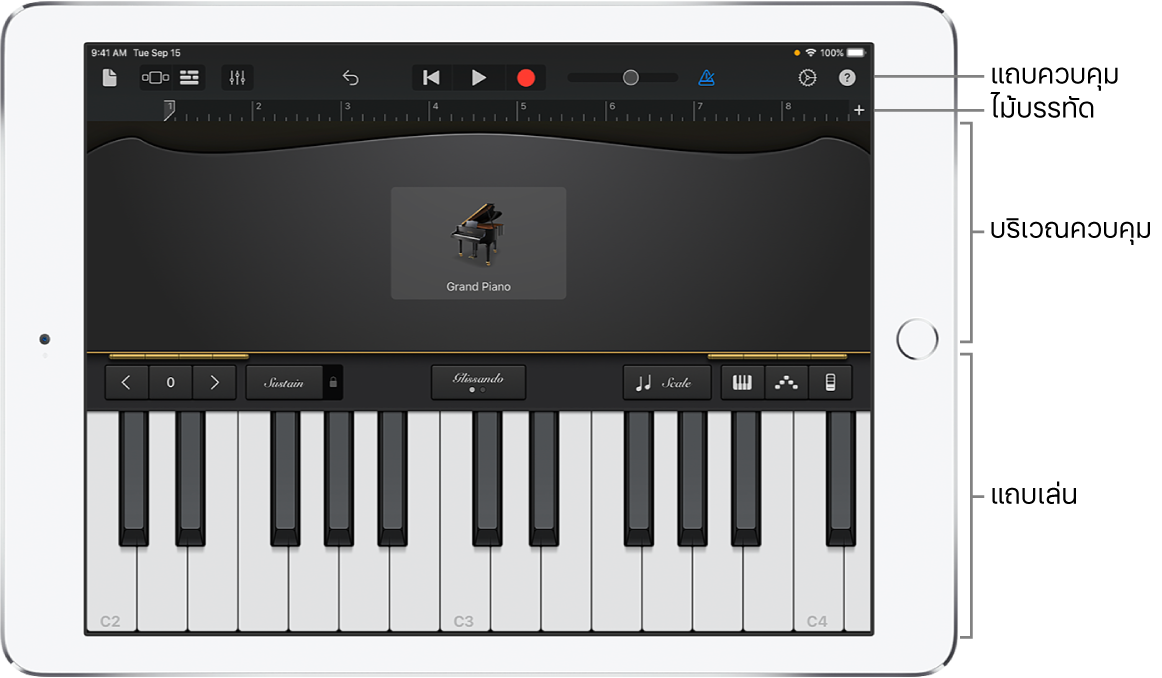
ที่ด้านบนของหน้าจอจะเป็นแถบควบคุม ซึ่งมีตัวควบคุมการนำทาง ตัวควบคุมการเล่น และตัวควบคุมระดับเสียง ด้านล่างของแถบควบคุมจะเป็นไม้บรรทัดที่แสดงถึงท่วงทำนองของเพลงในห้องและจังหวะ ตัวชี้ตำแหน่งจะเลื่อนผ่านไม้บรรทัดเพื่อแสดงท่อนที่เล่นปัจจุบัน
หลังจากเครื่องดนตรีสัมผัสเปิด คุณสามารถเริ่มเล่นได้ ส่วนนี้จะให้ข้อมูลเฉพาะเกี่ยวกับแต่ละประเภทของเครื่องดนตรีสัมผัส:
คุณสามารถแตะปุ่ม Live Loops เพื่อเริ่มทำงานใน ช่องตาราง Live Loops
คุณยังสามารถแตะปุ่มข้อมูล ![]() ที่มุมขวาบนเพื่อแสดงโอเวอร์เลย์เคล็ดลับฝึกสอนได้อีกด้วย เคล็ดลับนี้จะแสดงข้อมูลที่เป็นประโยชน์เกี่ยวกับเครื่องดนตรีปัจจุบันและมุมมองแทร็ค คุณสามารถเล่นเครื่องดนตรีและใช้ตัวควบคุมทุกตัวของเครื่องดนตรีได้ในขณะที่เคล็ดลับฝึกสอนปรากฏอยู่ แตะปุ่มข้อมูลอีกครั้งเพื่อซ่อนเคล็ดลับฝึกสอน
ที่มุมขวาบนเพื่อแสดงโอเวอร์เลย์เคล็ดลับฝึกสอนได้อีกด้วย เคล็ดลับนี้จะแสดงข้อมูลที่เป็นประโยชน์เกี่ยวกับเครื่องดนตรีปัจจุบันและมุมมองแทร็ค คุณสามารถเล่นเครื่องดนตรีและใช้ตัวควบคุมทุกตัวของเครื่องดนตรีได้ในขณะที่เคล็ดลับฝึกสอนปรากฏอยู่ แตะปุ่มข้อมูลอีกครั้งเพื่อซ่อนเคล็ดลับฝึกสอน